Údar:
Lewis Jackson
Dáta An Chruthaithe:
14 Bealtaine 2021
An Dáta Nuashonraithe:
1 Iúil 2024
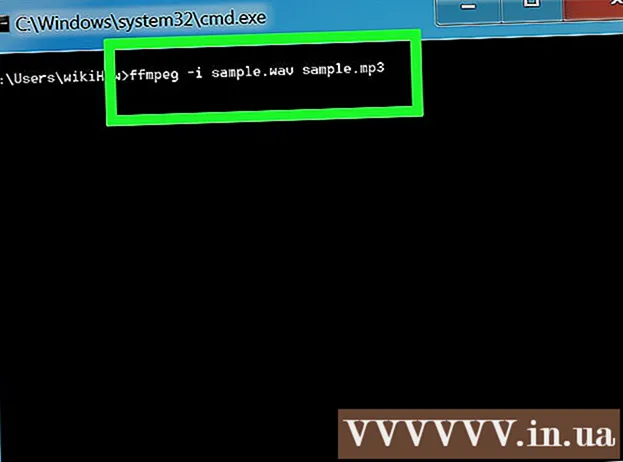
Ábhar
Is clár é FFmpeg a ligeann d’úsáideoirí éagsúlacht formáidí comhaid siamsaíochta a thiontú, rud a ligeann duit iad a imirt ar ghléasanna agus seinnteoirí éagsúla. Bogearraí a úsáidtear go heisiach don líne ordaithe. Tá an suiteáil rud beag casta, áfach, ach lean na treoracha thíos, beidh rath ort agus beidh tú in ann FFmpeg a thosú i gceann cúpla nóiméad!
Céimeanna
Modh 1 de 2: Íoslódáil FFmpeg
Íoslódáil bogearraí FFmpeg. Nuair a thugann tú cuairt ar an leathanach íoslódála, feicfidh tú a lán roghanna. Faigh an leagan cobhsaí is déanaí le haghaidh 32-giotán nó 64-giotán, ag brath ar do chóras oibriúcháin.

Íoslódáil agus suiteáil 7-Zip. Is bogearraí cartlainne é 7-Zip a bheidh ag teastáil uait chun an comhad socraithe FFmpeg a oscailt.
Sliocht an fillteán FFmpeg. Nuair a úsáideann tú 7-Zip chun unzip a dhéanamh, cruthófar fillteán nua san áit chéanna leis an gcomhad íoslódáilte. Ainmneofar an fillteán rud éigin cosúil le "ffmpeg-20130731-git-69fe25c-win32-static". Oscail an fillteán seo agus cuir i leataobh é.

Tiomáint oscailte C:suas. Cliceáil Tosaigh agus ansin roghnaigh Ríomhaire. Roghnaigh tiomántán crua ina bhfuil córas oibriúcháin Windows suiteáilte (tiomáint C :) de ghnáth. Ag deireadh tiomántán C:, in aice le suíomh fillteán cosúil le Windows agus Program Files (comhaid cláir), cliceáil ar dheis agus roghnaigh Fillteán Nua (fillteán nua). Ainmnigh an eolaire "ffmpeg".
Oscail an fillteán nua-chruthaithe "ffmpeg". Cóipeáil gach ábhar san fhillteán neamhsheolta chuig an bhfillteán seo. fógra
Modh 2 de 2: Cumasaigh FFmpeg sa Líne Ordaithe (líne ordaithe)
Cliceáil ar an gcnaipe Tosaigh, ansin cliceáil ar dheis ar Ríomhaire. Roghnaigh Airíonna ón roghchlár a thagann aníos nuair a chliceálann tú ar dheis. I bhfuinneog an Chórais, cliceáil ar an nasc “Ardsocruithe an chórais” sa phána ar chlé.
Cliceáil ar an gcnaipe Athróga Comhshaoil ar fhuinneog Airíonna an Chórais. Tá an gníomh seo ag bun an bhosca dialóige.
Roghnaigh an réimse PATH sa rannán "Athróga úsáideora". Tá an réimse seo sa chéad fhráma den fhuinneog Athróga Comhshaoil. Cliceáil ar an gcnaipe Edit.
- Sa réimse sonraí “Luach inathraithe”, clóscríobh an t-ordú ; c: ffmpeg bin agus aon ábhar réamhscríofa ina dhiaidh sin. Má chóipeáil tú é chuig tiomántán eile, athraigh an litir tiomána.
- Cliceáil OK chun na hathruithe a shábháil. Má iontrálann tú aon sonraí go mícheart ar an scáileán seo, ní bheidh Windows in ann tosú i gceart.
- Mura bhfeiceann tú an réimse PATH sa suíomh "Athróga úsáideora", cliceáil an cnaipe Nua chun ceann nua a chruthú. Cineál PATH mar ainm athraitheach.
- Cuirfidh an modh seo ar chumas gné FFmpeg don úsáideoir reatha. Ní bheidh úsáideoirí Windows eile in ann an clár sin a thosú ón líne ordaithe. Chun an ghné seo a chumasú do gach úsáideoir, iontráil an t-ordú ; c: ffmpeg bin cuir isteach an réimse PATH faoi "Athróga córais". Bí an-chúramach gan aon cheann de na sonraí atá ar fáil san athróg seo a scriosadh.
Seoladh fuinneog Pras Ordú. Ina dhiaidh sin, clóscríobh an t-ordú "ffmpeg –version". Má fhreagraíonn an consól d’fhaisnéis leagan Ffmpeg, d’éirigh leis an tsuiteáil agus is féidir an clár FFmpeg a rochtain ó aon eolaire sa ordú go pras.
- Má dhealraíonn sé go bhfuil an earráid "libstdc ++ -6 ar iarraidh", ní mór duit Pacáiste In-athdháilte Microsoft Visual C ++ a shuiteáil, atá saor in aisce agus ar fáil ar leathanach baile Microsoft.
Úsáid bogearraí FFmpeg chun do chuid comhad meán a thiontú. Is féidir leat tiontaithe éagsúla a dhéanamh ag baint úsáide as an líne ordaithe chun orduithe a fhorghníomhú do FFmpeg. fógra



